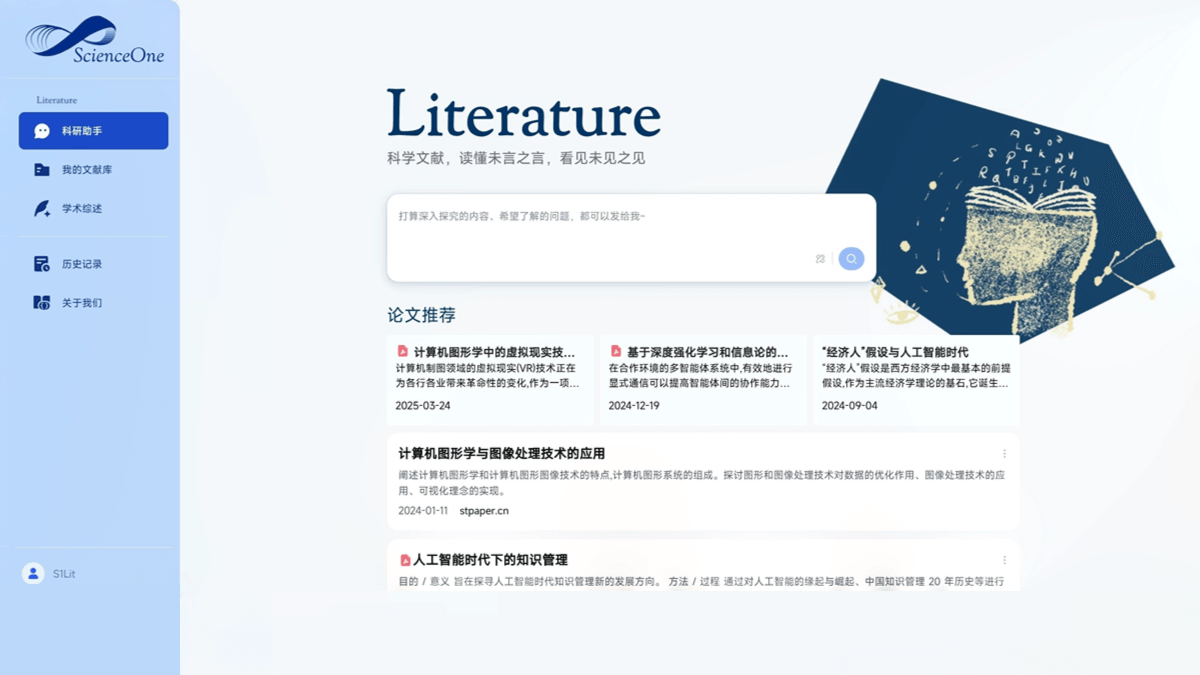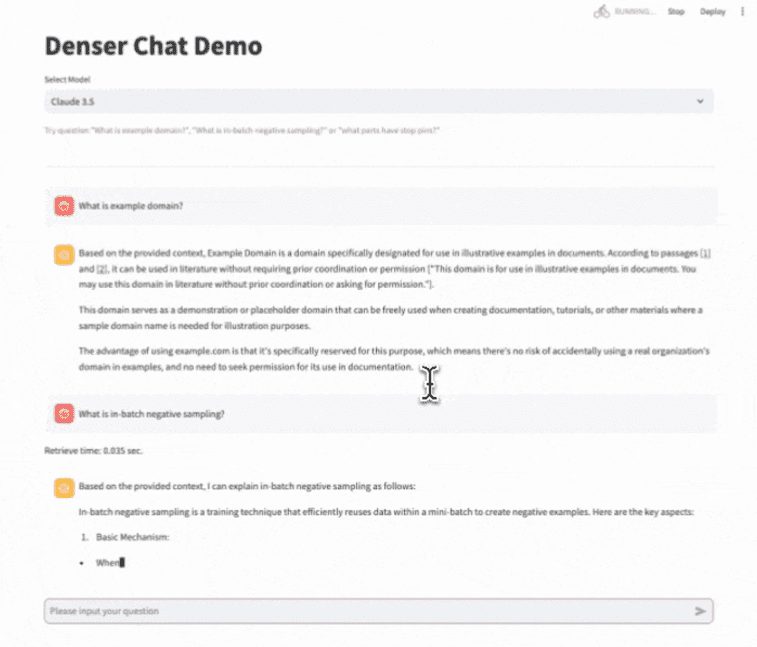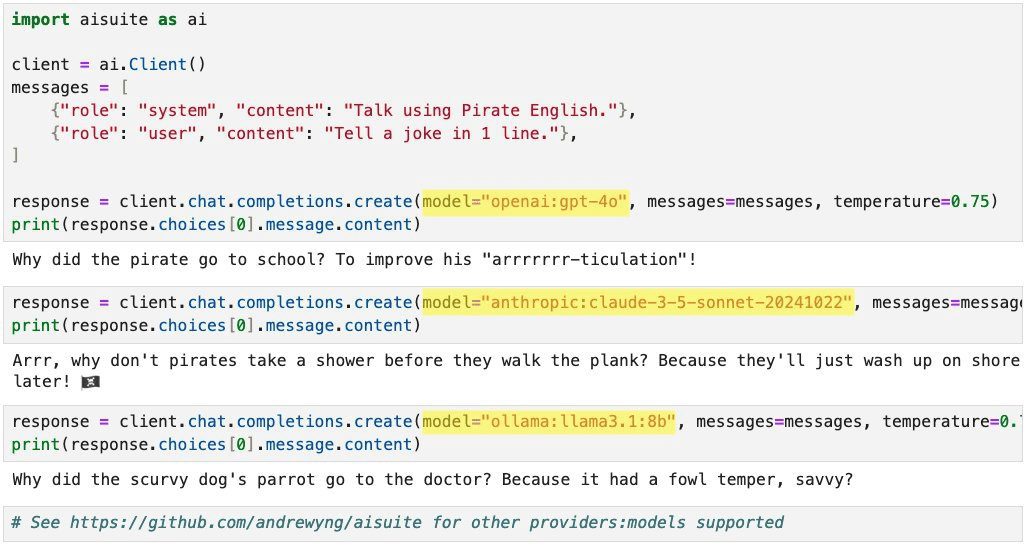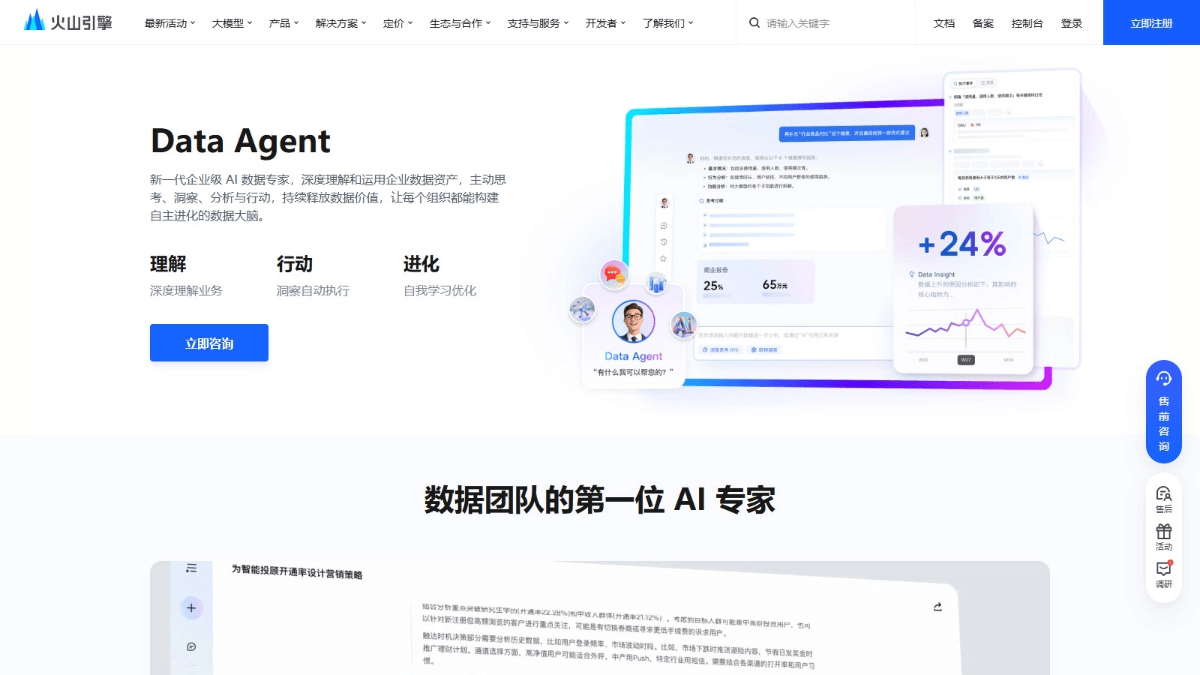AR Drawing: una aplicación que utiliza la tecnología AR y AI para mejorar las habilidades de dibujo a mano realista.
Últimos recursos sobre IAPublicado hace 1 año Círculo de intercambio de inteligencia artificial 43.2K 00
Introducción general
AR Drawing es una aplicación que utiliza la tecnología de realidad aumentada (RA) para ayudar a los usuarios a mejorar sus habilidades de dibujo. La aplicación ofrece más de 200 lecciones de dibujo guiadas paso a paso que cubren una variedad de plantillas de dibujo desde niveles principiantes hasta avanzados. Los usuarios pueden proyectar imágenes sobre papel para representarlas a través de la cámara de su teléfono móvil y utilizar la tecnología de IA para generar bocetos adecuados para dibujar. Ya sea para dibujar retratos, animales, paisajes o arquitectura, AR Drawing tiene lo que los usuarios necesitan.
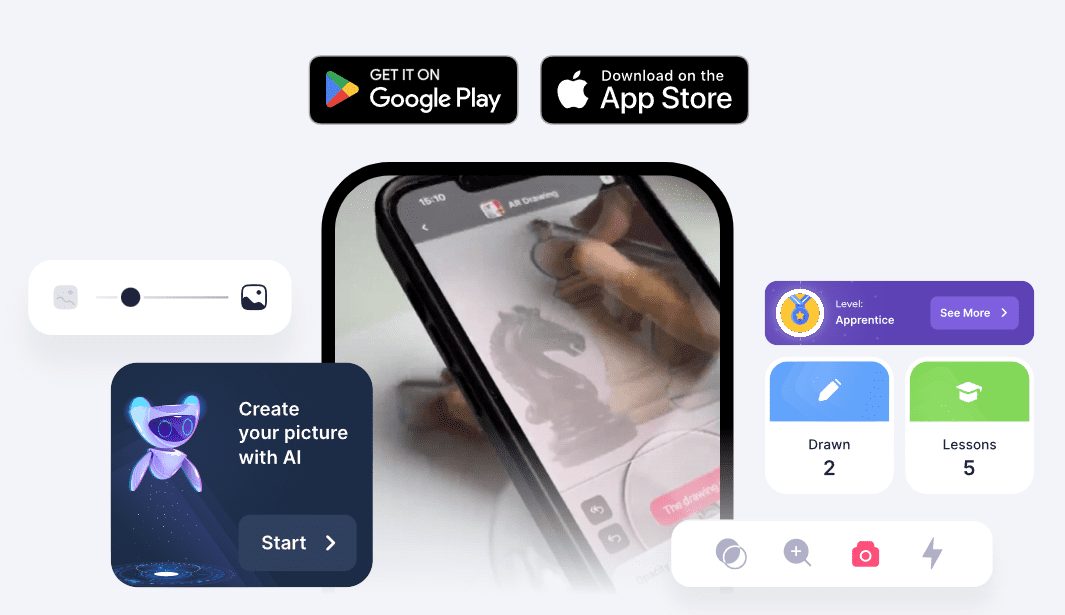
Lista de funciones
- Cursos de pintura: Ofrece más de 200 clases de dibujo guiadas paso a paso.
- Plantillas de pinturaMás de 700 plantillas de dibujo que cubren una amplia gama de niveles de dificultad y temas.
- Pintura AI: Utiliza la tecnología de IA para generar bocetos aptos para el dibujo.
- pintura de realidad aumentada: se representa proyectando una imagen sobre un papel a través de la cámara de un teléfono móvil.
- dibujo en pantalla: Dibujo en la pantalla de un teléfono móvil.
- página para colorear: Los usuarios pueden elegir entre una gran variedad de páginas para colorear.
- grabación de vídeoVídeo que documenta el proceso de dibujo y coloreado.
- Reparto de obras: Guarda y comparte cuadros.
Utilizar la ayuda
Proceso de instalación
- Descargar aplicacionesVisita una tienda de aplicaciones (por ejemplo, Google Play o App Store), busca "AR Drawing" y descarga la aplicación.
- Instalación de aplicacionesSiga las instrucciones para completar el proceso de instalación.
- Registrar una cuentaDespués de abrir la aplicación, registre una nueva cuenta o inicie sesión con una cuenta existente.
Proceso de utilización
- Seleccionar una plantilla de pinturaAbre la aplicación, explora y selecciona una plantilla de pintura.
- dibujo en perspectivaApunta con la cámara del teléfono al papel y la aplicación proyectará la imagen seleccionada sobre el papel.
- Empezando a representar: Representaciones basadas en imágenes proyectadas, las aplicaciones proporcionan instrucciones paso a paso.
- Utilizar la IA para generar bocetosSi lo desea, puede utilizar la función AI para generar bocetos adecuados para el dibujo.
- Coloración y refinadoUna vez finalizada la representación, puede colorearse y perfeccionarse con las herramientas que ofrece la aplicación.
- Guardar y compartir: Una vez que hayas terminado tu trabajo, puedes guardarlo en el álbum de tu móvil o compartirlo en las redes sociales.
Procedimiento de funcionamiento detallado
- Abrir la aplicaciónToca el icono de la aplicación para abrir AR Drawing.
- Examinar plantillas: Navegue por las distintas plantillas de pintura de la pantalla principal y seleccione la que le interese.
- Ajuste de la proyecciónApunta la cámara del teléfono hacia el papel y ajusta la posición y el tamaño de la imagen proyectada.
- Empezar a pintarDibujar a partir de la imagen proyectada: la aplicación proporciona instrucciones paso a paso para ayudar al usuario a completar el dibujo.
- Uso de la función AISi lo desea, puede pulsar el botón AI para generar un boceto adecuado para dibujar.
- Coloración y refinadoColorea y perfecciona el cuadro con el pincel y las herramientas de color de la aplicación.
- Guarda tu trabajoPulse el botón Guardar para guardar el trabajo terminado en el álbum de fotos de su teléfono.
- Comparta su trabajoHaga clic en el botón Compartir para compartir su trabajo en las redes sociales.
© declaración de copyright
Derechos de autor del artículo Círculo de intercambio de inteligencia artificial Todos, por favor no reproducir sin permiso.
Artículos relacionados

Sin comentarios...